Импорт мультимедиа из папки в медиатеке WordPress
Возможно, в какой-то момент вы попытались добавить изображения в свою медиатеку WordPress, поместив их в загрузок . Если вы попробовали это, у вас останется послевкусие разочарования, поскольку вы заглянули в свою медиатеку WordPress и не обнаружили никаких следов импортированных медиафайлов.
Причина, по которой эти файлы не отображаются в вашей медиатеке, заключается в том, что WordPress индексирует все файлы в базе данных. Другими словами, загрузка этого носителя вручную обходит этот важный шаг. Если вы переходите на WordPress или по другим причинам вам необходимо импортировать много медиафайлов, вы будете рады услышать, что WP Media Folder теперь поддерживает импорт файлов с вашего сервера.
Импорт медиафайлов в медиатеку WordPress
WP Media Folder позволяет импортировать целые каталоги мультимедийных файлов со страницы настроек прямо в подменю импорта / экспорта . На странице перечислены несколько каталогов, от корня вашего сервера до отдельных подкаталогов, по которым вы можете перемещаться, щелкая имена папок.
Вы можете выбрать любое количество папок, из которых импортировать медиафайлы. Когда вы нажимаете импорта папки , WP Media Folder импортирует файлы в вашу медиатеку WordPress. Более того, WP Media Folder автоматически отражает структуру каталогов в вашей медиатеке.
Таким образом, вы можете копировать все свои изображения, видео и практически любые другие медиафайлы на свой сервер и организовывать их в каталоги с помощью локального файлового менеджера. WP Media Folder также индексирует ваши файлы в базе данных, делая их доступными для использования в вашем блоге WordPress. Вы можете использовать эти новые папки и их носители любым удобным для вас способом, в том числе вставлять их в свои сообщения и страницы WordPress или преобразовывать их в галереи .
Попрощайтесь с грязной медиатекой.
WP Media Folder позволяет классифицировать файлы, синхронизировать папки с облачным хранилищем, создавать потрясающие галереи и даже заменять изображения, не разрывая ссылки.
Оптимизируйте свой медиа-процесс уже сегодня
Импортировать категории вместо каталогов
Если вы экспериментировали с другими файловыми менеджерами WordPress в прошлом или у вас одновременно активна комбинация плагинов, вы можете объединить их в один с WP Media Folder. Категории - это не что иное, как имя WordPress для папок, и вы также можете импортировать их с помощью WP Media Folder.
WP Media Folder поддерживает категории, созданные с помощью плагинов Enhanced Media Library и WP Media Categories. Как и раньше, перейдите к импорту / экспорту и прокрутите вниз, пока не увидите расширенную библиотеку мультимедиа и категории мультимедиа WP. Нажмите « Импортировать сейчас», чтобы выбрать категории для добавления в медиатеку WordPress.
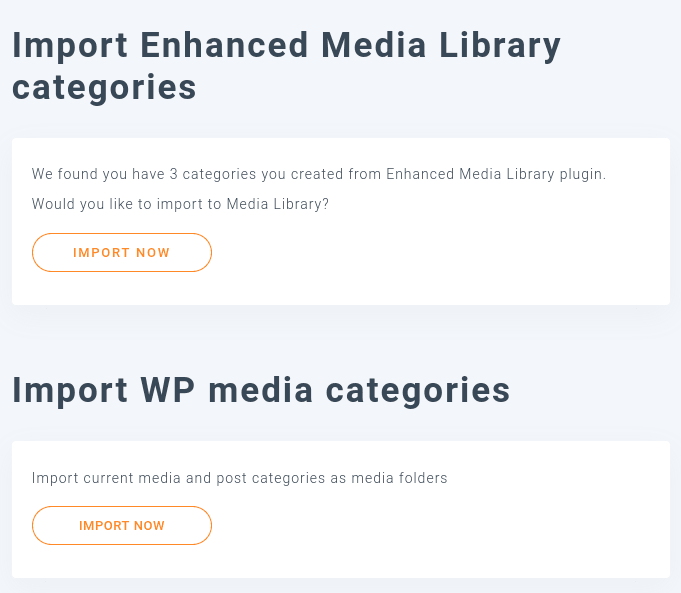
Когда WP Media Folder импортирует категории из расширенной библиотеки мультимедиа или категорий мультимедиа WP, она создает папки и подпапки, которые отражают категории и подкатегории. Затем он импортирует медиафайлы из этих категорий в эти папки, беспрепятственно реплицируя категории в виде папок.
Посмотрите, как работает импорт/экспорт папок на видео
Синхронизация импорта с медиатекой WordPress
WP Media Folder может делать больше, чем просто импортировать файлы с вашего сервера в медиатеку WordPress. Обновления WP Media Folder превращают общение между вашим блогом WordPress и вашим сервером в двусторонний диалог с автоматической синхронизацией. Рабочий процесс доступен в подменю синхронизации папок сервера . Сначала вам нужно будет активировать один из двух режимов синхронизации.
Чтобы активировать WP Media Folder , включите активацию синхронизации. По умолчанию это означает, что когда вы добавляете, удаляете или изменяете файл в папке сервера, плагин отражает действие в WordPress. Вы можете активировать двустороннюю синхронизацию, нажав следующий переключатель. Это означает, что помимо зеркального отображения изменений в папке сервера в WordPress, он также отражает изменения в WordPress в папке сервера. Таким образом, две папки всегда синхронизированы.
Если вы хотите избежать ошибочных изменений, вы можете отложить синхронизацию на несколько секунд, дав себе короткий период времени для исправления ошибок. Последний шаг - выбрать одну внешнюю папку на вашем сервере и другую в медиатеке WordPress. Нажмите добавить, чтобы добавить пару: две папки останутся открытыми для общения, когда вы загружаете файлы или иным образом управляете ими. Аналогичным образом вы можете добавить другие пары каталогов.
Синхронизация работает не только тогда, когда вы загружаете файлы на свой сервер или в медиатеку WordPress. Если вы используете функцию замены WP Media Folderдля файлов, чтобы загрузить новый файл или изображение и заменить существующие медиафайлы, плагин также отражает эти изменения в папке сервера.
Вы можете управлять тем, что хотите синхронизировать, на следующей вкладке: фильтры . Есть два типа фильтров. Первый фильтрует файлы по типу файлов, например изображениям. Используйте это, например, для синхронизации только изображений и игнорирования других файлов, таких как документы или более крупные архивы.
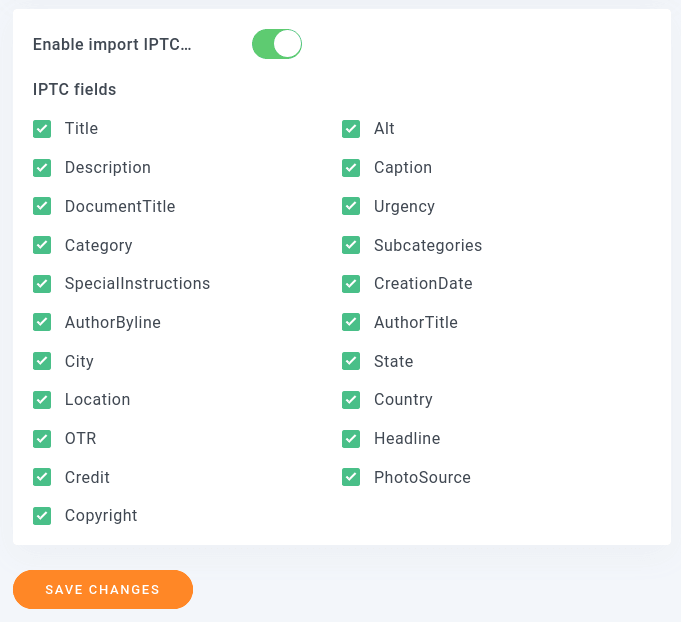
Второй тип - это метаданные IPTC. Это данные о самих изображениях, которые являются частью изображений, например заголовок, альтернативный текст или описание. Вы можете импортировать все эти данные в свою медиатеку WordPress или в набор метаданных. Не забудьте сохранить изменения после обновления ваших предпочтений.
Посмотрите, как работает синхронизация папок, на видео
Экспорт и импорт вашей медиатеки WordPress
WP Media Folder представил новый инструмент импорта, который позволит нам экспортировать и импортировать папки мультимедиа между сайтами WordPress.
Этот инструмент можно использовать, выбрав « Настройки» > WP Media Folder » > «Импорт/экспорт» > «WordPress» .
На этой странице мы увидим Импорт/экспорт библиотеки » с двумя основными параметрами: Экспорт » и Импорт .
Давайте посмотрим детали вариантов.
Экспорт
С опцией экспорта у нас есть раскрывающийся список для выбора того, что мы хотим экспортировать, и кнопка для запуска экспорта, в раскрывающемся списке у нас будет:
Все папки и медиафайлы : будет создан файл, содержащий все медиафайлы и папки, созданные с помощью WP Media Folder .
Только структура папок : мы сможем экспортировать только папки без каких-либо носителей внутри, если мы просто хотим скопировать папки и запустить носитель с нуля.
Выбор папок и мультимедиа : отлично, если мы просто хотим выбрать набор папок и мультимедиа, появится кнопка с текстом « Выбрать папки .
При нажатии на эту кнопку откроется всплывающее окно для выбора папок с медиафайлами, которые мы хотим экспортировать.
После выбора опции, которую мы хотим экспортировать, все, что нам нужно, — это нажать Выполнить экспорт» , и файл xml будет автоматически загружен в ваш браузер.
Импортировать
Теперь, когда у нас есть файл, все, что нам нужно сделать, это перейти в раздел импорта, у нас есть возможность импортировать только структуру папок в случае, если у нас есть файл с мультимедиа внутри, и нам нужны только папки, которые находятся в файл.
Теперь все, что нам нужно сделать, это нажать «Выбрать файл» , который загрузит наш файловый менеджер ПК, чтобы выбрать файл, который мы экспортировали ранее, затем, если необходимо, выбрать «Импортировать только структуру папок» и, наконец, нажать « Запустить импорт» , процесс импорта завершится. запустите, и волшебство произойдет автоматически, потрясающе! Не так ли? ;)
Обращение ко всем веб-мастерам!
Экономьте время и повышайте производительность с помощью WP Media Folder . С легкостью упорядочивайте клиентские медиафайлы, создавайте настраиваемые галереи и обеспечьте беспрепятственный пользовательский интерфейс.
Обновите проекты вашего веб-сайта прямо сейчас!
Вы сможете импортировать файлы не только со своего сервера, но и из Google Фото, а выгружать все свои медиафайлы в такие сервисы, как AWS!
Как видите, потрясающие возможности потрясающего плагина! И это еще не все, узнайте больше об импорте и экспорте WP Media Folder и серверных папок здесь!
Когда вы подпишетесь на блог, мы будем отправлять вам электронное письмо о появлении новых обновлений на сайте, чтобы вы их не пропустили.











Комментарии